"Google Slides" pagalbos juostoje galite naudotis įvairiomis funkcijomis, padedančiomis efektyviai organizuoti prezentacijas. Ši juosta yra vienas iš paskutiniųjų vaizdų, kuriuos rasite "Google Slides", ir gali būti vertingas įrankis atliekant konkrečias užduotis, ieškant informacijos ir optimizuojant darbo eigą. Šiame vadove sužinosite viską, ką reikia žinoti apie pagalbos juostą, kad galėtumėte efektyviai ja naudotis.
Pagrindinės išvados
- Pagalbos juosta yra "Google Slides" naudotojo sąsajos apačioje.
- Naudodamiesi pagalbos juosta galite rasti konkrečius įrankius ir patikrinti dažniausiai pasitaikančių problemų ištaisymus.
- Pagalbinėje juostoje galite naudotis mokymais ir atnaujinimais.
- Galite pranešti apie problemas tiesiogiai "Google" ir peržiūrėti informaciją apie privatumo politiką.
Žingsnis po žingsnio instrukcijos
Naudotis "Google Slides" pagalbos juosta labai paprasta. Pateikiame išsamų vadovą, kaip efektyviai ja naudotis.
1 veiksmas. 1 žingsnis: patekimas į pagalbos juostą
Norėdami naudotis pagalbos juosta, atidarykite "Google Slides" prezentaciją. Pagalbos juostą rasite pačiame gale, kaip paskutinį meniu juostos vaizdą. Jei spustelėsite atitinkamą piktogramą, atsidarys naujas langas, kuriame bus pasiūlyta įvairių parinkčių.
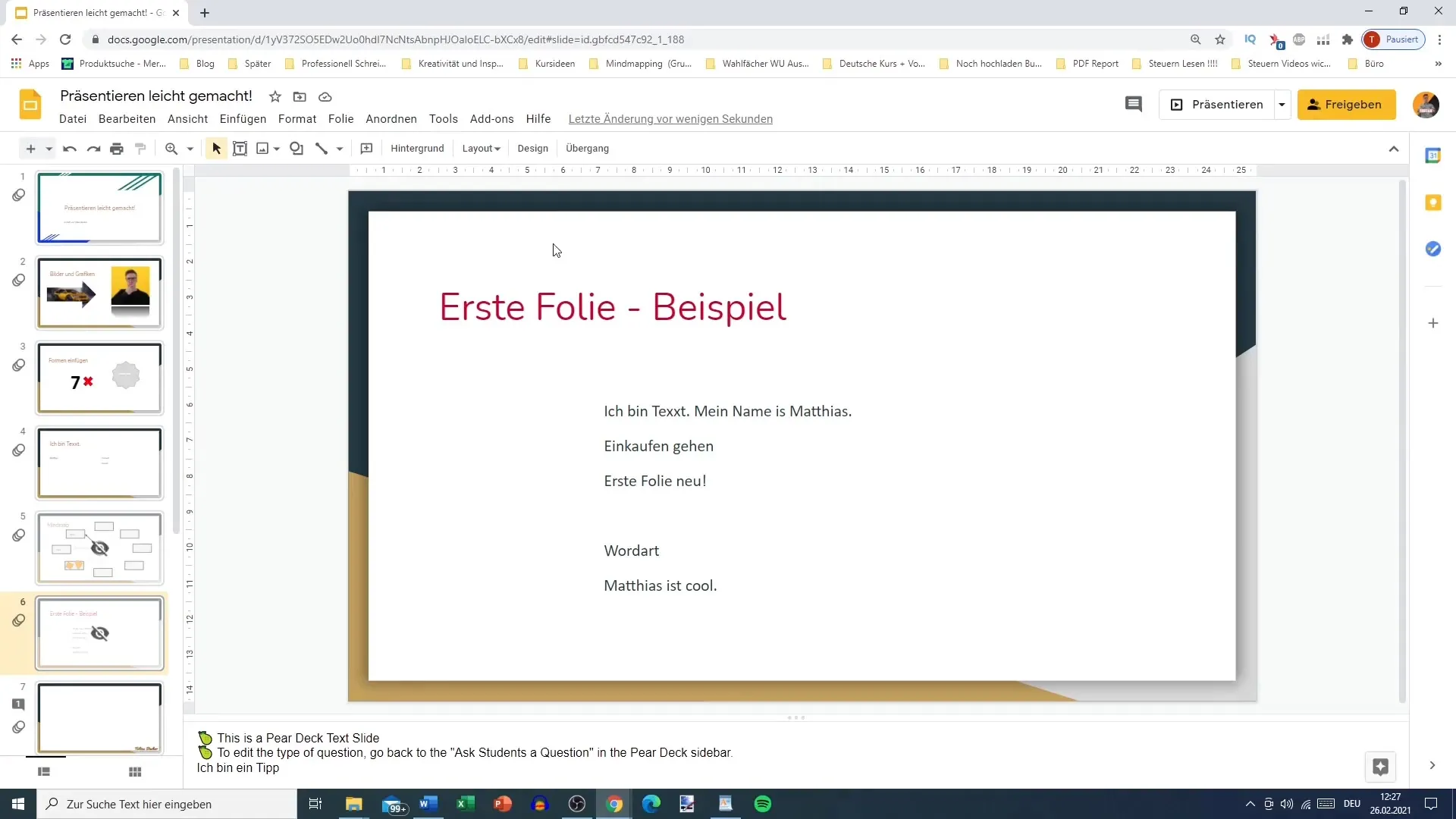
2 žingsnis: Įrankių ir funkcijų paieška
Jei ieškote konkrečių funkcijų, pavyzdžiui, paveikslėlių įterpimo ar skaidrių kūrimo, galite tiesiog įvesti, ko ieškote. Į pagalbos juostos paieškos juostą įveskite tokius terminus kaip "įterpti paveikslėlį", ir juostoje bus parodytos visos susijusios parinktys.
3 veiksmas: naudokitės DUK
Jei iškilo problema arba reikia daugiau informacijos, naudokitės pagalbos juostoje esančia DUK funkcija. Čia galite ieškoti dažniausiai užduodamų klausimų ir galbūt iš karto rasti problemos sprendimą, ilgai neieškodami.
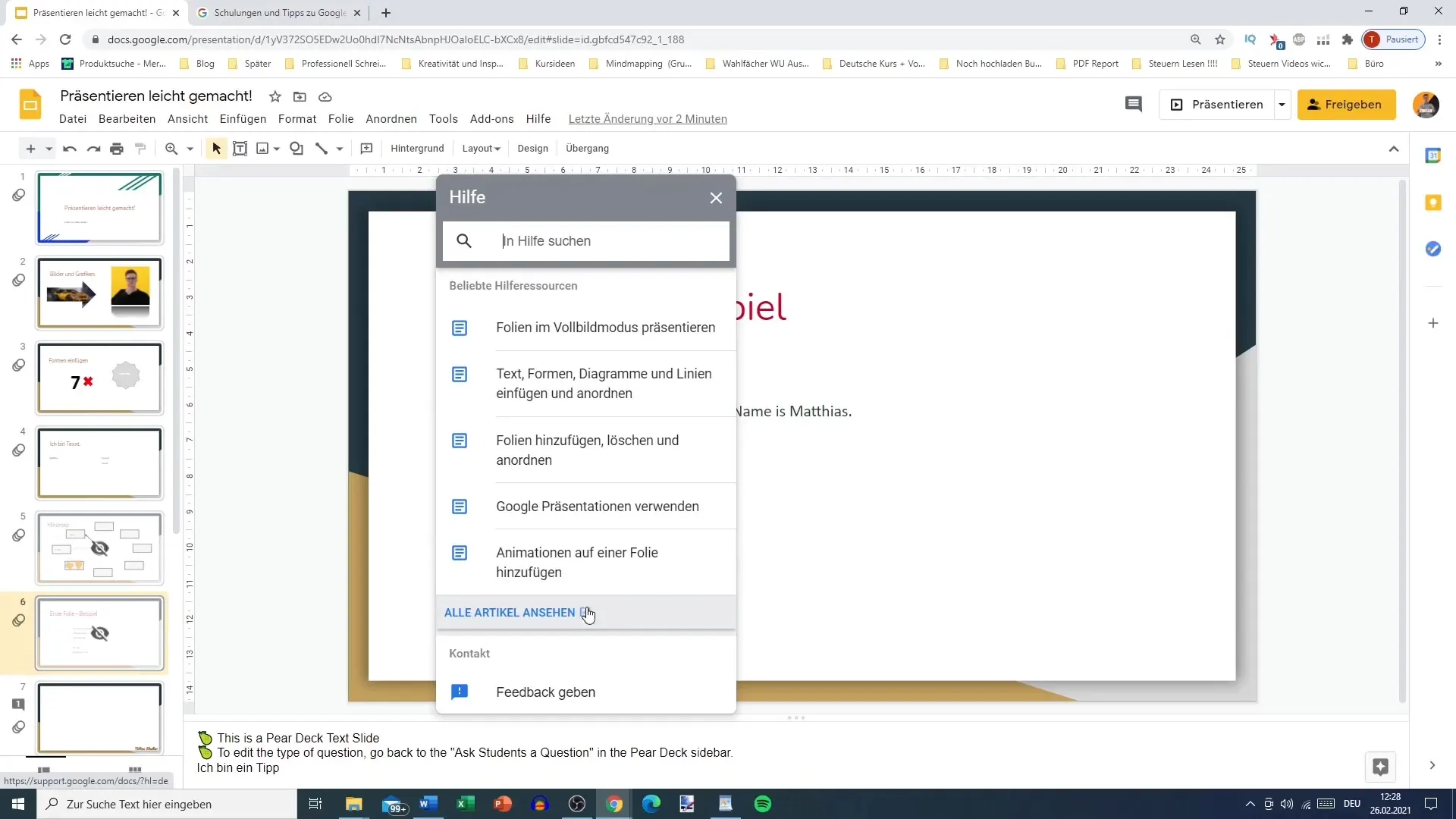
4 veiksmas: tikrinkite atnaujinimus ir naujas funkcijas
Naudodamiesi pagalbos juosta taip pat galite peržiūrėti naujausius "Google Slides" atnaujinimus. Patikrinę pagalbos skyrelį, kuriame rasite informacijos apie pridėtas naujas funkcijas, galėsite įsitikinti, kad turite naujausius įrankius.
5 veiksmas: Praneškite apie problemas
Jei susiduriate su konkrečiomis problemomis, taip pat galite rašyti tiesiogiai "Google" naudodamiesi pagalbos juosta. Taip bus padaryta puslapio, kuriame esate, ekrano nuotrauka, todėl "Google" galės lengviau suprasti jūsų pranešimą ir greitai reaguoti.
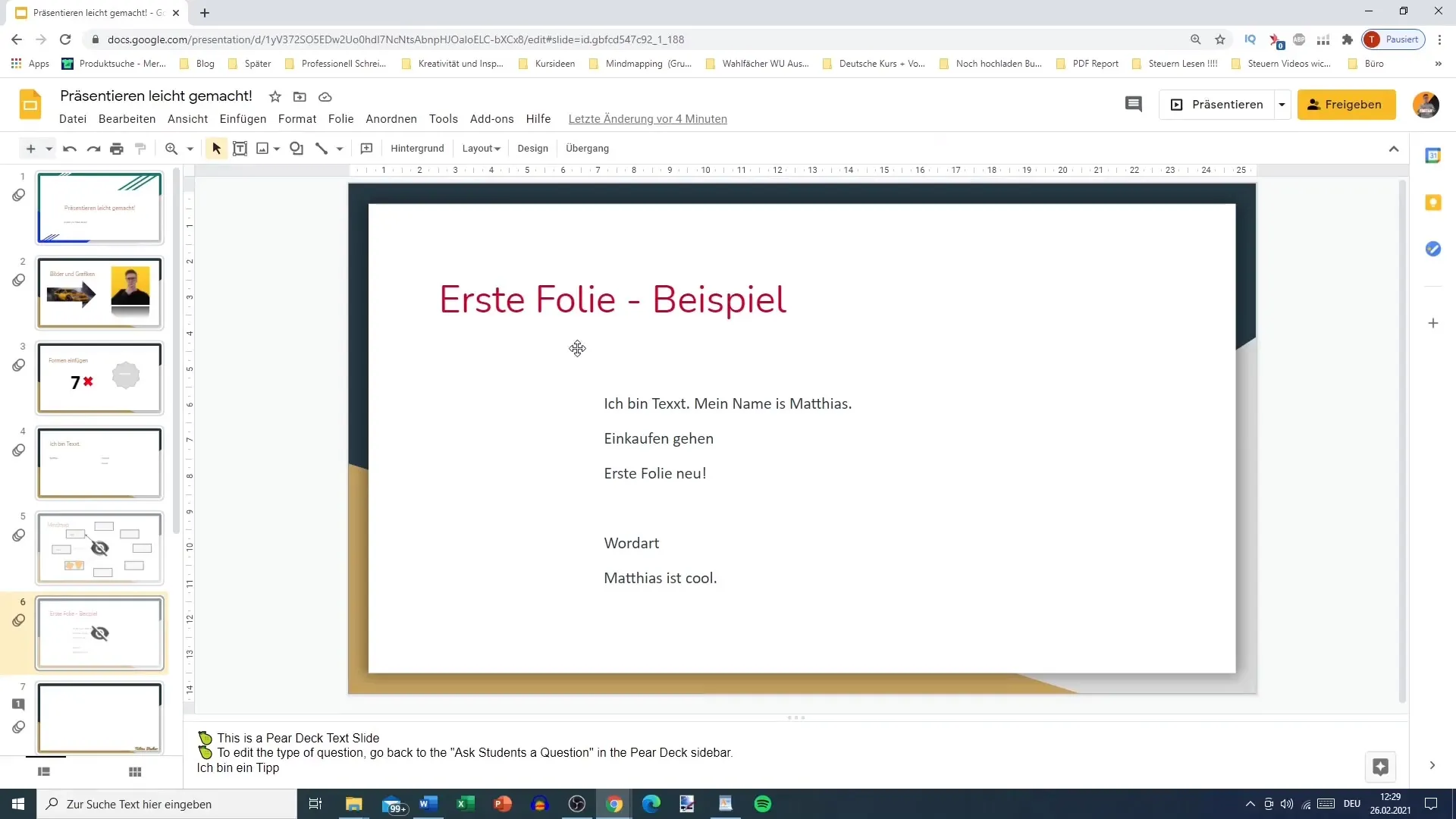
6 žingsnis: Duomenų apsauga ir naudojimo sąlygos
Kitas svarbus pagalbos juostos aspektas - prieiga prie privatumo politikos ir naudojimo sąlygų. Patartina reguliariai informuoti save apie galiojančias taisykles, ypač jei dirbate su trečiųjų šalių duomenimis.
Apibendrinimas
"Google Slides" pagalbos juosta yra nepakeičiamas įrankis, padedantis greitai surasti įvairias funkcijas, gauti svarbios informacijos ir efektyviau dirbti. Joje ne tik pateikiami atsakymai į dažniausiai užduodamus klausimus, bet ir suteikiama galimybė tiesiogiai bendrauti su "Google" sprendžiant technines problemas. Pasinaudodami visomis pagalbos juostos galimybėmis, galite pakelti savo prezentacijas į kitą lygį.
Dažniausiai užduodami klausimai
1. Kaip pagalbos juostoje rasti konkrečius įrankius? Naudodamiesi pagalbos juostoje esančia paieškos funkcija ieškokite tokių terminų kaip "įterpti vaizdą" arba "dubliuoti skaidrę".
2. Ar galiu apie problemas pranešti tiesiogiai "Google"?Taip, naudodamiesi pagalbos juosta galite užtikrinti, kad būtų padaryta dabartinio ekrano nuotrauka ir pranešta apie problemą.
3. Kur galiu rasti naujausius "Google Slides" atnaujinimus? Naujausius atnaujinimus galite pamatyti pagalbos juostos informacijoje, kuri reguliariai atnaujinama.
4. Ar pagalbos juostoje galiu rasti privatumo politiką?Taip, pagalbos juostoje yra tiesioginė prieiga prie privatumo politikos ir naudojimo sąlygų.


